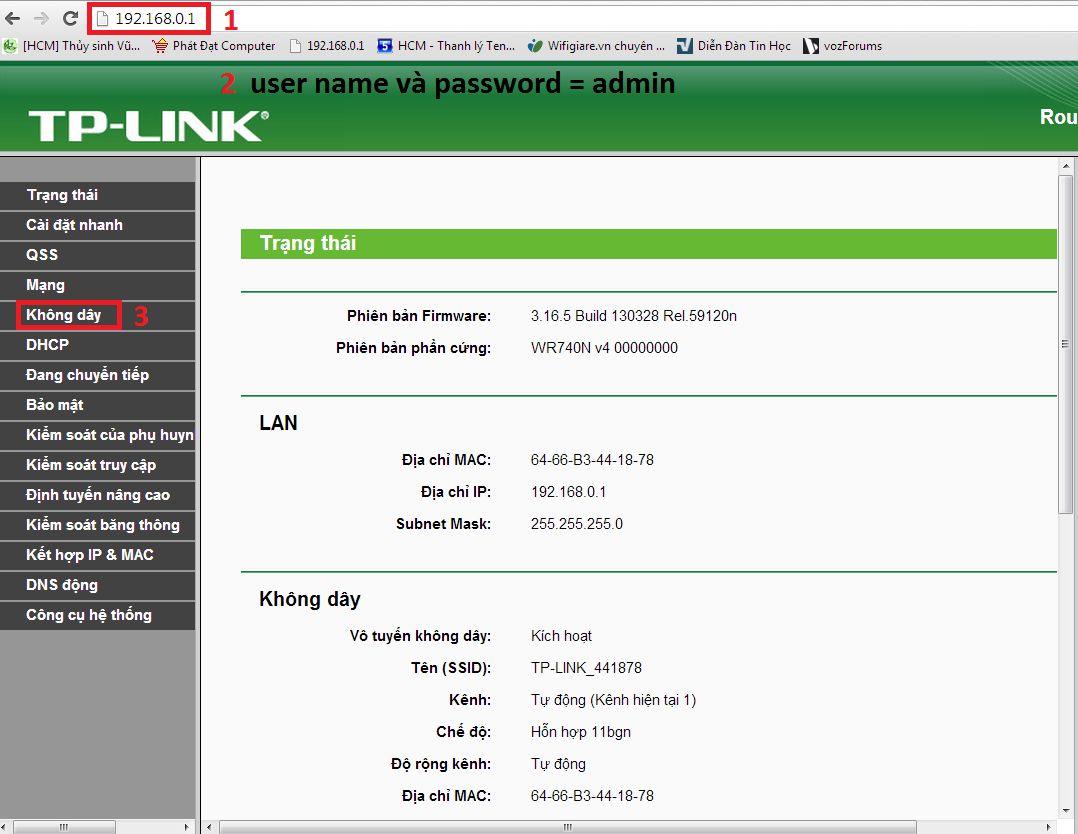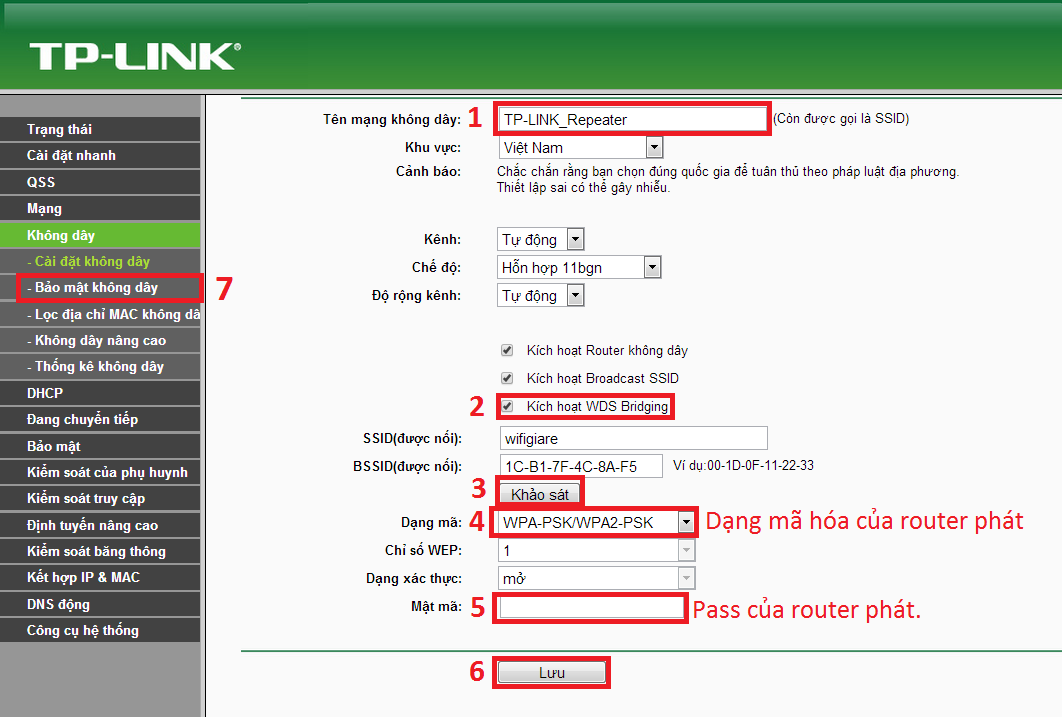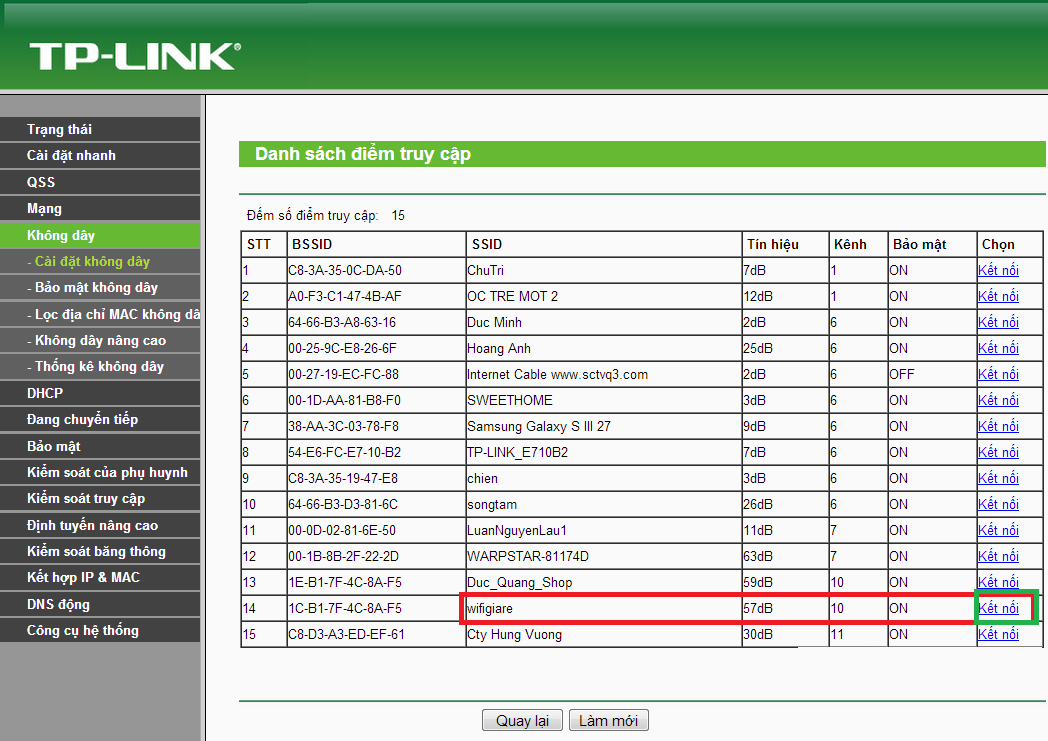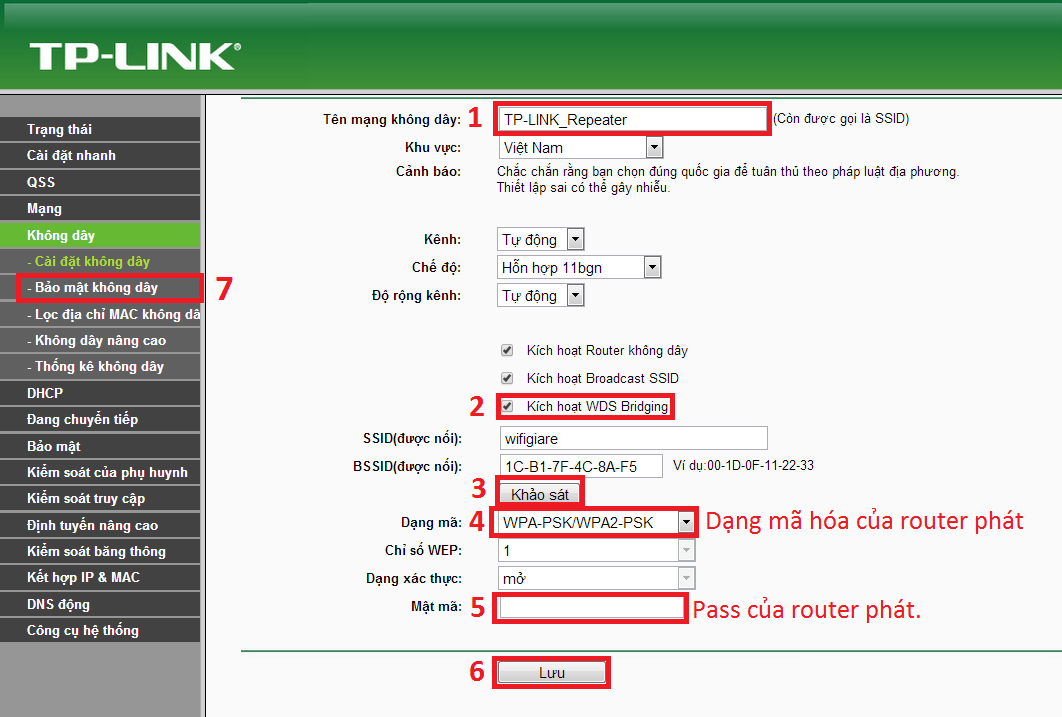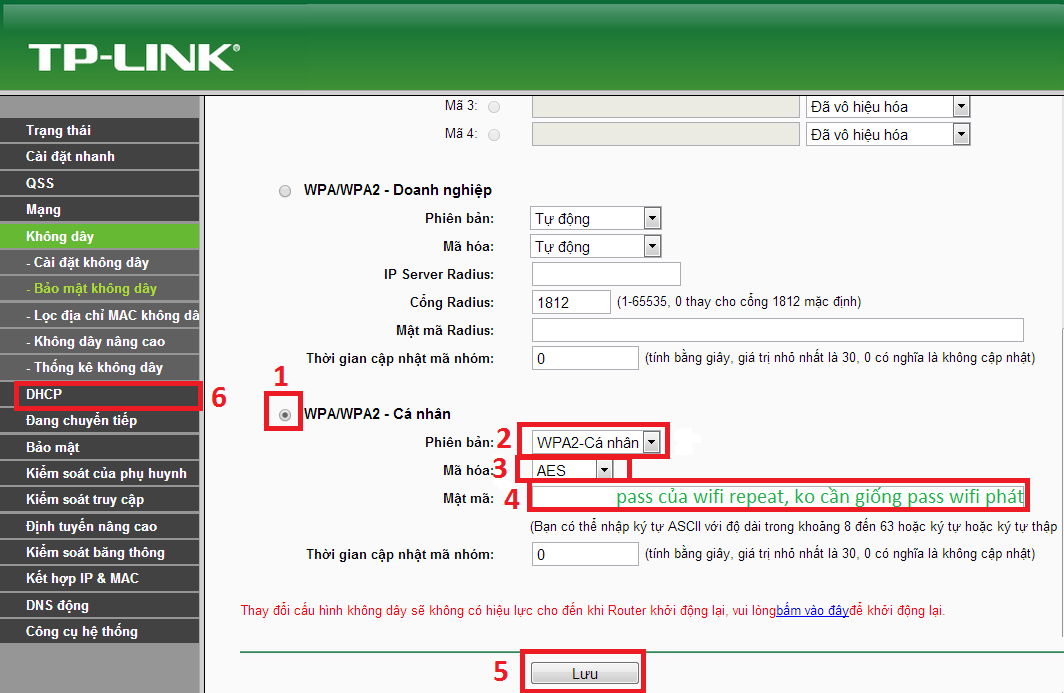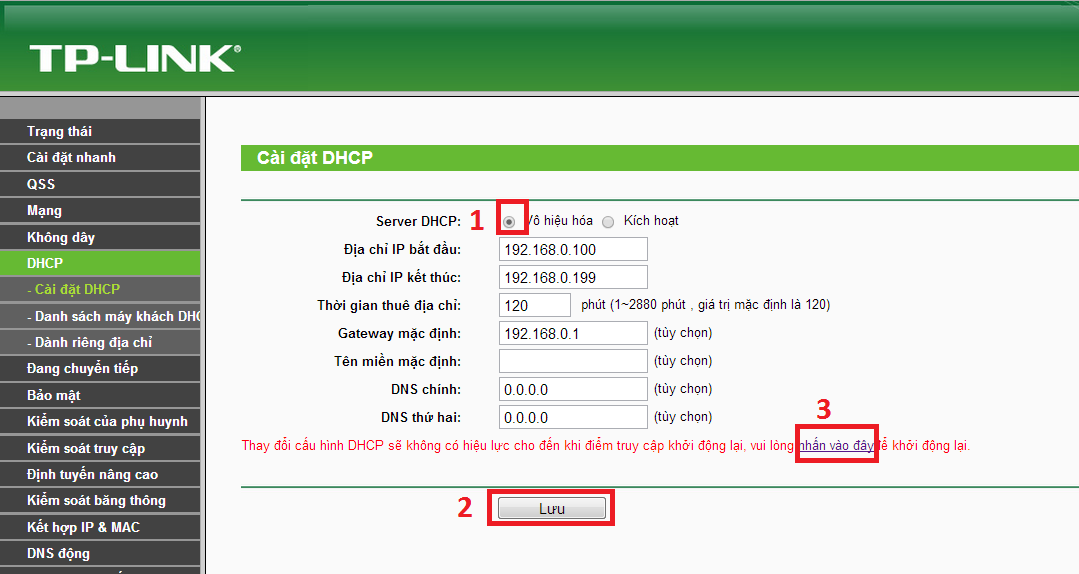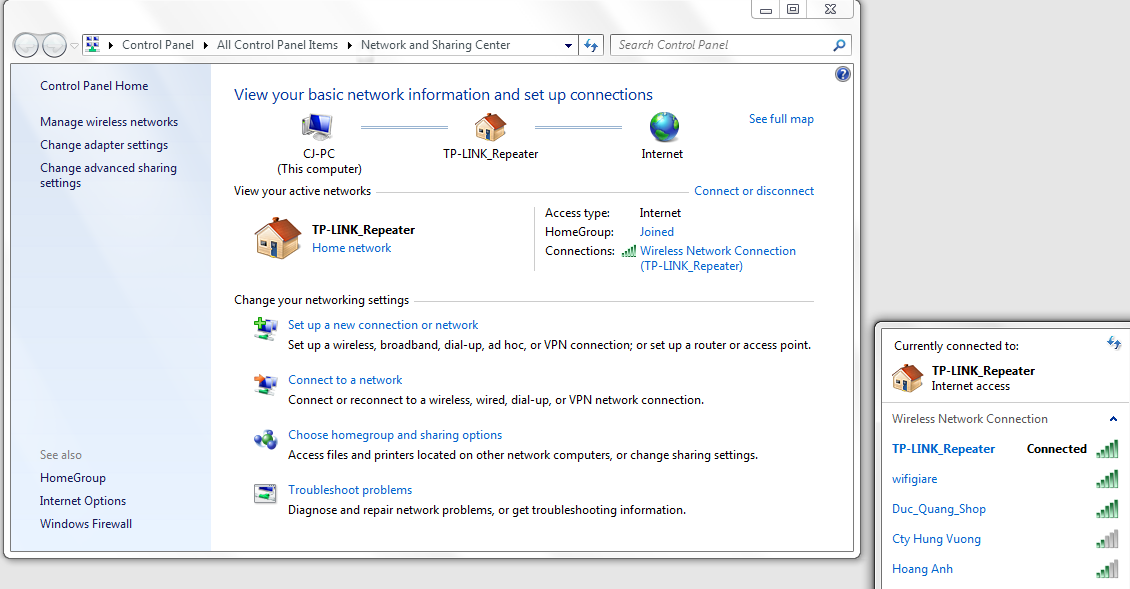Hướng dẫn lắp và cài đặt Repeater TP-Link TL-WR740N thu phát sóng:
Hướng dẫn lắp và cài đặt Repeater TP-Link TL-WR740N thu phát sóng:
Bước 1: Lắp đặt TP-Link TL-WR740N.
_ Nên lắp TP-Link TL-WR740N ở vị trí thoáng mát, tránh các vật dụng bằng gỗ (tủ gỗ, bàn gỗ, cửa gỗ ... ). Tránh đặt TP-Link TL-WR740N ở vị trí quá nóng, ẩm ướt hoặc trên các thiết bị điện tử khác.
_Cắm nguồn TP-Link WR740N, bấm nút ON đằng sau TP-Link TL-WR740N.
_Cắm dây mạng từ máy tính tới cổng LAN (màu vàng).
Bước 2 : Reset về cấu hình mặc định.
_Bấm giữ nút đen nhỏ (reset) đằng sau TP-Link WR740N ( có hiện tượng tất cả các đèn đều nháy sáng) rồi thả ra.
Bước 3: Setup Repeater
_Mở trình duyệt WEB (Khuyến cáo IE, firefox , hoặc google chrome) .
_Nhập vào ô địa chỉ 192.168.0.1
_Nhập User Name và Password đều là admin
Bước 4: Setup repeater
_ Đặt tên mạng wifi của Repeater (Không được trùng với con wifi phát) (Tên không được có khoảng trắng và các ký tự đặc biệt).
_ Nhắp chọn kích hoạt WDS như hình.
_Nhắp vào khảo sát sẽ hiện ra các sóng wifi gần đó.
_Chọn sóng wifi của con phát rồi bấm "Kết nối".
QUAN TRỌNG:
_ Mục 4 Dạng mã: chọn sao cho đúng với dạng mã của con phát wifi.
_ Mục 5 Mật mã: đánh vào mật mã của con phát wifi.
(Bấm vào đây để xem cách xác định chính xác mật khẩu và mã hóa của con wifi phát)
_ Bấm lưu rồi bấm vào "bảo mật không dây".
Bước 5 : Thiết lập mật khẩu cho mạng WIFI phát lại.
_Mục số 4 đặt mật khẩu cho Repeater. ( Mật khẩu ít nhất 8 chữ số, có phân biệt chữ HOA - chữ thường)
Bước 6. Tắt DHCP
_Bấm vào DHCP.
_Bấm vào "Vô hiệu hóa".
_Sau đó bấm như hình để reset lại.
Bước 7 : Hoàn thành
_Vẫn cắm điện, rút cáp mạng ra và hưởng thụ thành quả :
Bài viết mang tính chất quảng cáo. Mong bạn đọc thông cảm và ủng hộ. Chân thành cám ơn.
Sản phẩm nổi bật.
Bộ máy hẹn giờ phát nhạc tự động AZ365, lựa chọn nhạc theo ý muốn
4.500.0005.000.000
Bộ lưu điện cho hệ thống 8 camera TORA CCTV-800M
3.750.0005.200.000